Win10에서 배경 이미지 전환 빈도를 변경하는 방법 Win10 시스템에서 배경 이미지 전환 빈도를 변경하는 방법
- 王林앞으로
- 2024-04-11 09:04:061313검색
Win10에서 배경 이미지 전환 빈도를 변경하는 방법과 Win10 시스템에서 배경 이미지 전환 빈도를 변경하는 방법은 대부분의 Win10 시스템 사용자에게 관심 주제가 되었습니다. 이 문제에 대해 PHP 편집기 Apple은 상세한 솔루션을 제공했습니다. Win10 시스템에서는 사용자가 "개인 설정"에서 "배경" 옵션을 변경하여 배경 이미지 전환 빈도를 설정하거나 레지스트리를 변경하여 빈도를 사용자 정의할 수도 있습니다. 구체적인 작동 방법은 다음 내용을 참조하세요.
Win10 시스템에서 배경 이미지 전환 빈도를 변경하는 방법
1. 첫 번째 단계에서는 컴퓨터에서 "시작" 버튼을 클릭한 다음 메뉴 목록에서 "설정" 옵션을 찾아 클릭하여 엽니다. 옵션
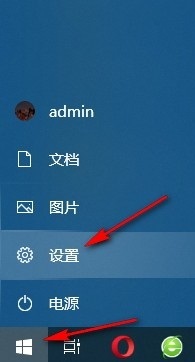
2. 두 번째 단계에서는 Windows 설정 페이지에 들어간 후 페이지에 "개인 설정" 옵션이 있습니다. 클릭하여 이 옵션을 엽니다
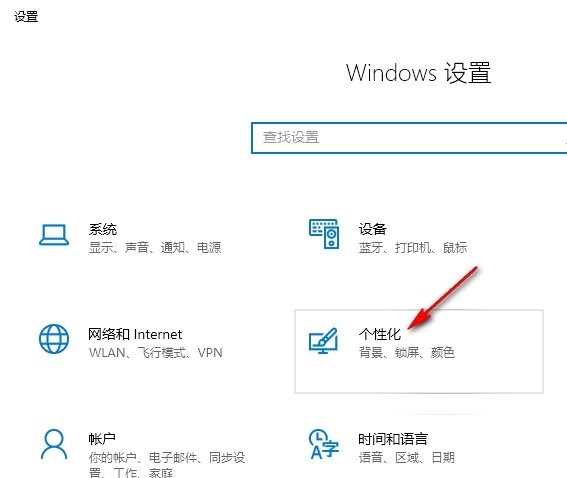
3. 개인화 설정 페이지에서 먼저 "배경" 페이지에서 "배경" 옵션을 연 다음 드롭다운 목록에서 "슬라이드 쇼" 옵션을 선택합니다
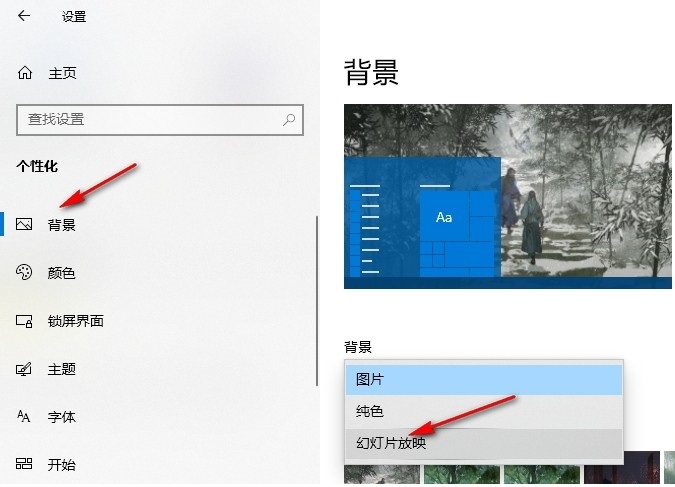
4. 4단계, 그런 다음 클릭하여 엽니다. "찾아보기" 옵션을 선택한 다음 폴더 페이지에서 사진이 있는 폴더를 선택한 다음 "이 폴더 선택" 옵션을 클릭하세요.
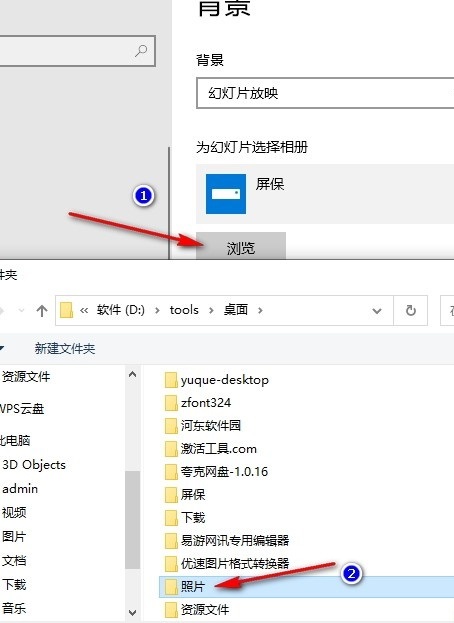
5단계. 슬라이드쇼 사진이 있는 폴더를 설정한 후. , 클릭하여 "사진 전환 주파수" 옵션을 연 다음 드롭다운 목록에서 필요한 전환 주파수를 선택하기만 하면 됩니다
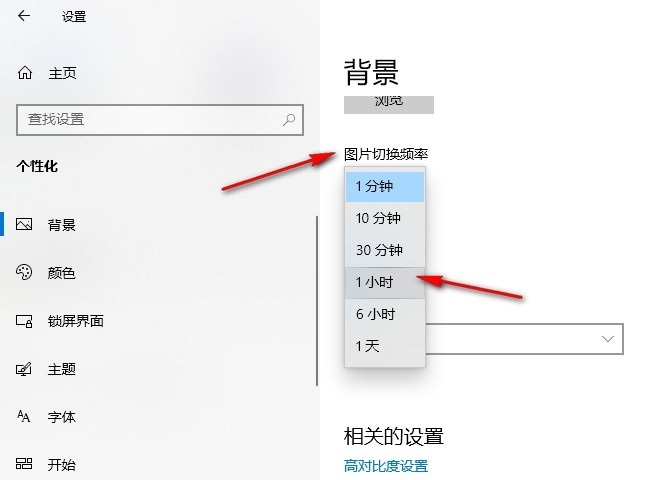
위 내용은 Win10에서 배경 이미지 전환 빈도를 변경하는 방법 Win10 시스템에서 배경 이미지 전환 빈도를 변경하는 방법의 상세 내용입니다. 자세한 내용은 PHP 중국어 웹사이트의 기타 관련 기사를 참조하세요!

